Updates zijn bedoeld om uw apparaat te helpen bugs op te lossen en ook nieuwe functies naar uw apparaat te brengen. U zult ook zien hoe updates beveiligingspatches met zich meebrengen om uw apparaat veilig te houden. Uw apparaat zal u waarschijnlijk laten weten dat er een systeemupdate wacht om te worden geïnstalleerd, maar als u geen zin heeft om te wachten, kunt u controleren of er een update op u wacht.
Controleren of je Galaxy S21 een heeft systeem update voor u te installeren is snel, maar de installatietijd kan variëren. Dus als u wat tijd over heeft om het te controleren, zult u blij zijn te weten dat u geen ingewikkeld proces hoeft te doorlopen.
Controleren op updates op een Samsung Galaxy S21 Plus
Je S21 up-to-date houden is een van de beste dingen die je voor je telefoon kunt doen. Maar voordat u in behandeling zijnde updates installeert, moet u ervoor zorgen dat de batterij van uw apparaat meer dan 50% is. Hoe hoger, hoe beter. Als u wilt controleren of er updates in behandeling zijn voor uw telefoon, gaat u naar
Instellingen. Veeg vervolgens helemaal naar beneden totdat u de ziet Systeem update optie. Als je eenmaal in de systeemupdate bent, tik je op downloaden en installeren om te zien of er updates in behandeling zijn. Als je bent vergeten dat je al een update hebt geïnstalleerd, kun je controleren hoe lang geleden de laatste update is geïnstalleerd waar staat Laatste update.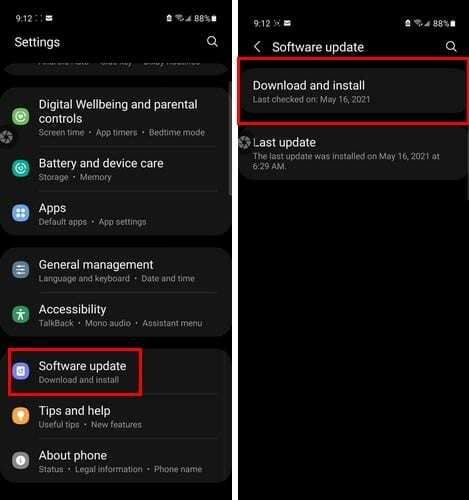
Problemen na de update-installatie
Houd er tijdens het installeren van uw systeemupdate rekening mee dat u niet kunt bellen of gebeld kunt worden, ook niet voor noodoproepen. Als u problemen begint te ondervinden nadat u een update hebt geïnstalleerd, kunt u ook proberen de cachepartitie te wissen om het probleem op te lossen. U kunt dat doen door uw S21 uit te schakelen. Als het eenmaal is uitgeschakeld, houdt u de volume-omhoog- en zijtoetsen lang ingedrukt. Wanneer u het Android-logo ziet, laat u beide toetsen los. Wanneer u het systeeminstallatiebericht ziet, gebruikt u de knop Volume omlaag om naar de Wipe cache partitie optie.
Gebruik de zijtoets om de optie te kiezen en gebruik de knop Volume omlaag om de optie Ja te kiezen. Wanneer het proces is voltooid, wordt de optie Systeem nu opnieuw opstarten gemarkeerd. Druk op de zijtoets om uw telefoon opnieuw op te starten.
Conclusie
Het is altijd een goede zaak om al uw apparaten up-to-date te houden. U beschikt altijd over de nieuwste beveiligingspatches en alle nieuwe functies die bij de update horen. Sommige updates kunnen inderdaad meer hoofdpijn opleveren dan wat dan ook, maar dat is niet altijd het geval. Dus hoe vaak controleert u op een systeemupdate? Laat het me weten in de reacties hieronder en vergeet niet het artikel met anderen te delen op sociale media.